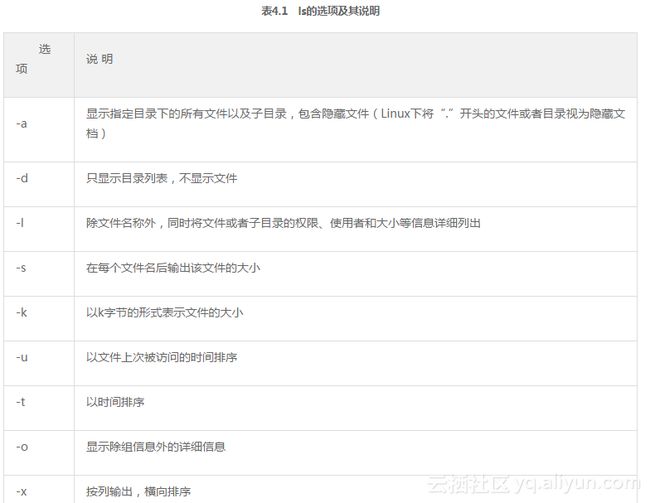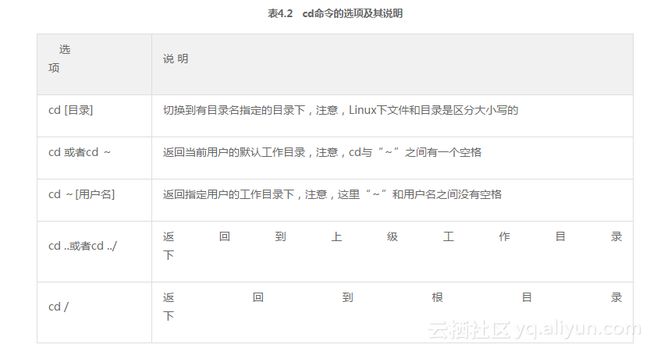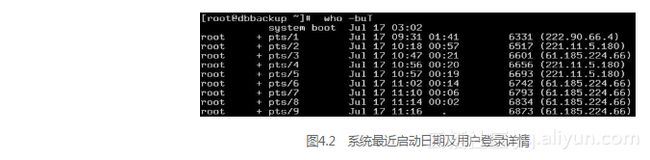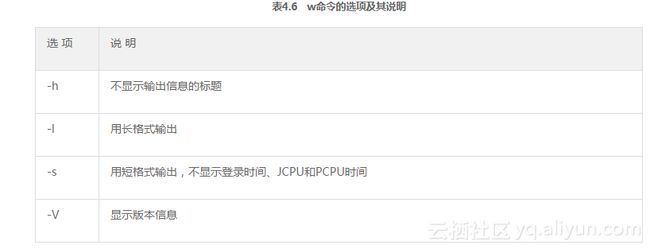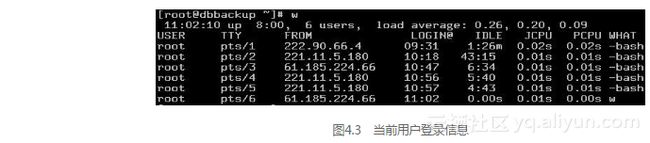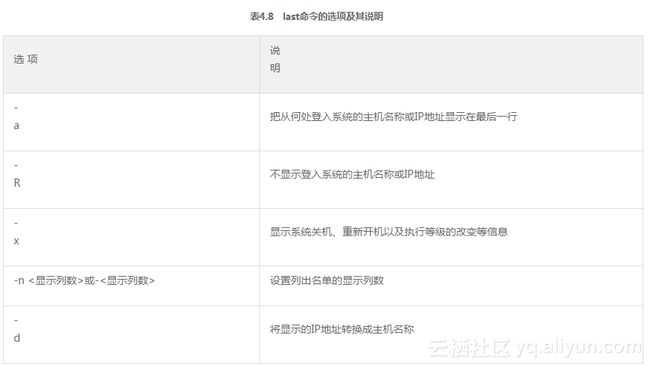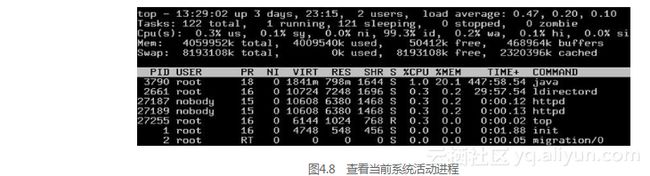《循序渐进Linux(第2版) 基础知识 服务器搭建 系统管理 性能调优 虚拟化与集群应用》——4.2 系统管理与维护...
本节书摘来自异步社区《循序渐进Linux(第2版) 基础知识 服务器搭建 系统管理 性能调优 虚拟化与集群应用》一书中的第4章,第4.2节,作者:高俊峰著,更多章节内容可以访问云栖社区“异步社区”公众号查看
4.2 系统管理与维护
4.2.1 ls命令
1.功能说明
ls命令显示指定工作目录下的内容,列出工作目录所含的文件及子目录。此命令与Windows下的dir类似。另外,Linux也提供了dir命令,用户也可以用dir命令代替ls命令。ls的语法如下。
ls [选项] [路径或文件]
ls的选项及其说明如表4.1所示。
2.举例
以下命令列出/home目录下文件及其子目录。
# ls -l /home
-rw-r--r-- 1 root root 0 Jul 7 22:39 db2
drwx------ 3 mysql mysql 4096 Oct 10 2007 mysql
drwx------ 3 oracle oracle 4096 Oct 16 2007 oracle
以下命令显示/home/oracle下的所有文件及其子目录的详细信息,并显示文件类型标记。
# ls -alF
total 56
drwx------ 4 oracle oracle 4096 Jul 7 22:43 ./
drwxr-xr-x 4 root root 4096 Jul 7 22:39 ../
-rw------- 1 oracle oracle 238 Dec 20 2007 .bash_history
-rw-r--r-- 1 oracle oracle 304 Oct 16 2007 .bash_logout
-rw-r--r-- 1 oracle oracle 191 Oct 16 2007 .bash_profile
-rw-r--r-- 1 oracle oracle 124 Oct 16 2007 .bashrc
-rw-r--r-- 1 oracle oracle 383 Oct 16 2007 .emacs
-rw-r--r-- 1 oracle oracle 120 Oct 16 2007 .gtkrc
drwxr-xr-x 3 oracle oracle 4096 Oct 16 2007 .kde/
drwxr-xr-x 2 root root 4096 Jul 7 22:41 .linux/
lrwxrwxrwx 1 root root 10 Jul 7 22:43 mount -> /bin/mount*
-rwxr-xr-x 1 root root 4283 Jul 7 22:42 nfs*
-rw-r--r-- 1 oracle oracle 22 Oct 16 2007 .rhosts
4.2.2 pwd命令
功能说明
显示当前的工作目录,执行pwd指令可立刻得知目前所在的工作目录的绝对路径名称,pwd命令的语法如下。
pwd
4.2.3 cd命令
1.功能说明
改变当前工作目录,其用法与Windows下的cd类似。具体的语法格式如下。
2.举例
要切换到/usr/bin目录下,命令如下。
#cd /usr/bin
#pwd
/usr/bin
要返回oracle工作目录下,命令如下。
#cd ~oracle
#pwd
/home/oracle
4.2.4 date命令
1.功能说明
显示或者修改系统时间与日期。只有超级用户才能用date命令设置时间,一般用户只能用date命令显示时间。date命令的语法如下。
date [选项] 显示时间格式(以+开头,后面接时间格式)
date命令的选项及其说明如下。
-s --set:设置系统时间。
-d --date:显示描述的日期。
2.举例
1)用指定的格式显示时间和日期。
# date '+This date now is:%x, time is now:%X,thanks!'
This date now is:07/15/2008, time is now:07:41:35 PM,thanks!
2)修改系统时间。
[root@mylinux /]# date -s 20080715
Tue Jul 15 00:00:00 CST 2008
[root@mylinux /]# date -s 17:25
Tue Jul 15 17:25:00 CST 2008
也可以将上面两部合并到一起。
[root@mylinux /]# date -s "20080715 17:25"
Tue Jul 15 17:25:00 CST 2008
3)显示两天前的时间。
[root@mylinux /]# date '+%Y-%m-%d'
2008-07-15
[root@server108 /]# date -d "2 days ago" +%Y-%m-%d
2008-07-13
4.2.5 passwd命令
1.功能说明
用于设置用户密码。语法格式如下。
passwd [用户名]
2.举例
1)普通用户要修改自己的密码,可使用以下命令。
passwd
然后根据提示连续两次输入密码即可。
2)超级用户root修改某个用户的密码时,使用以下命令。
passwd [用户名]
然后根据提示连续两次输入密码即可。
root修改自己的密码时,只需输入以下命令。
passwd
或者
passwd root
然后根据提示连续两次输入密码即可。
4.2.6 su命令
1.功能说明
su命令主要用于改变用户身份,其格式如下。
su [选项] [用户名]
su命令的选项及其说明如表4.4所示。
2.举例
1)普通用户要成为超级用户,可执行如下命令。
$su -
根据系统提示输入超级用户密码,即可转变为超级用户。
注意
su后面的“-”就会加载root环境变量,如果直接输入su也可以转变为超级用户,但是由于没有加载root环境变量,因此某些指令可能无法执行,会提示“command not found”。
2)在普通用户A下修改超级用户root的密码,可以使用下面的命令。
$su –c passwd
然后根据提示输入root密码,接着连续两次输入root用户新的密码。执行完毕,系统自动退出到普通用户A下。
4.2.7 clear命令
功能说明
clear命令用来清除屏幕信息,格式如下。
clear
4.2.8 man命令
1.功能说明
man命令用来显示指定命令的帮助信息,其格式如下。
man [命令名称]
2.举例
需要得到ls命令的帮助信息,可使用以下命令。
#man ls
4.2.9 who命令
1.功能说明
who命令显示目前登录到系统的用户,其格式如下。
who [选项] [file]
who命令的一般输出格式如下。
名称 [状态] 终端 时间 [活动] [进程标识](主机名)
- 名称:用户的登录名。
- 状态:表明终端是否对用户都是可写的。
- 终端:类似于pts/1、pts/2等,此终端标识在/dev目录中可找到。
- 时间:用户登录系统的时间。
- 活动:某个用户在自己的终端上最后一次活动发生以来到现在的时间,如果此项是个“.”,就表示一分钟内的终端活动;如果终端保持静止已经超过24小时或自从系统启动以来还没有被使用过,那么此项标记为“old”。
- 进程标识:用户登录shell的进程id。
- 主机名:登录到Linux系统上的客户端机器标识。
在Linux下who通常通过/var/run/utmp文件来获取信息,如果“[file]”选项指定另一个文件,则who命令不再默认读取/var/run/utmp文件,而是读取指定文件来获取信息。
2.举例
1)查询系统处于什么运行级别(见图4.1)。
2)显示系统最近启动日期,以及当前每个用户的登录详情、终端状态(见图4.2)。
4.2.10 w命令
1.功能说明
用于显示登录到系统的用户信息,其格式如下。
w [选项] [用户]
w命令的选项及其说明如表4.6所示。
[用户]表示当指定用户后,只显示该用户的信息。
2.举例
显示当前用户登录信息(见图4.3)。
- 上面第1行输出显示了当前的系统时间、系统从启动到现在已经运行的时间、登录到系统中的用户数和系统平均负载。平均负载是指在1分钟、5分钟、15分钟内系统负载状况。
- USER:表示登录系统的用户。
- TTY:表示用户使用的TTY名称。
- FROM:表示用户从哪里登录进来,一般显示远程登录主机的IP地址或者主机名。
- LOGIN@:用户登录的日期和时间。
- IDLE:表示某个程序上次从终端开始执行到现在所持续的时间。
- JCPU:表示该终端上的所有进程及子进程使用系统的总时间。
- PCPU:当前活动进程使用的系统时间。
- WHAT:当前用户执行的进程名称和选项。
4.2.11 uname命令
1.功能说明
uname命令用来显示操作系统相关信息。其格式如下。
uname [选项]
uname命令的选项及其说明如表4.7所示。
2.举例
1)图4.4显示的是一个32位的Linux操作系统,内核版本为2.6.32-279.el6.i686,主机名为centos6.3。
2)图4.5显示的是一个64位的Linux操作系统,内核版本为3.10.0-229.el7.x86_64,主机名为centos7.1。
4.2.12 uptime命令
1.功能说明
uptime命令用来输出系统任务队列信息,其格式如下。
uptime
uptime输出当前系统时间、系统开机到现在的运行时间、目前有多少用户在线和系统平均负载等。
2.举例
[root@web1 ~]# uptime
16:03:08 up 4 days, 1:49, 2 users, load average: 0.12, 0.20, 0.17
上面的输出表示现在系统时间是16:03:08,系统已经运行4天零1小时49分钟,目前有两个用户在线,系统在1分钟、5分钟、15分钟前到现在的平均负载为0.12、0.20、0.17。
4.2.13 last命令
功能说明
列出目前与过去登入系统的用户相关信息。当执行last指令时,它会默认读取位于/var/log目录下名称为wtmp的文件,并把该给文件记录的登入系统的用户名单全部显示出来。
last [选项] [-n 显示列数]
last命令的选项及其说明如表4.8所示。
4.2.14 dmesg命令
功能说明
显示开机信息。内核会将开机信息存储在系统缓冲区(ring buffer)中,如果开机来不及查看相关信息,可以在开机后利用dmesg命令查看,也可以在/var/log/目录中查看dmesg文件。其格式如下。
dmesg [选项]
dmesg命令的选项及其说明如表4.9所示。
4.2.15 free命令
1.功能说明
free命令用来显示系统内存状态,具体包括系统物理内存、虚拟内存、共享内存和系统缓存。其格式如下。
free [选项] [-s (间隔秒数)]
free命令的选项及其说明如表4.10所示。
2.举例
列出当前内存的使用状况,以MB的形式显示,如图4.6所示。
从图4.6中可以看出,系统总的物理内存为4GB,已经使用了4033MB,可用内存只有16MB。而交换分区(Swap)总大小为4GB,还没有被系统使用。
4.2.16 ps命令
1.功能说明
ps命令显示系统进程在瞬间的运行动态,其格式如下。
ps [选项]
ps的选项非常之多,这里仅仅列出常用的选项介绍,ps命令的选项及其说明如表4.11所示。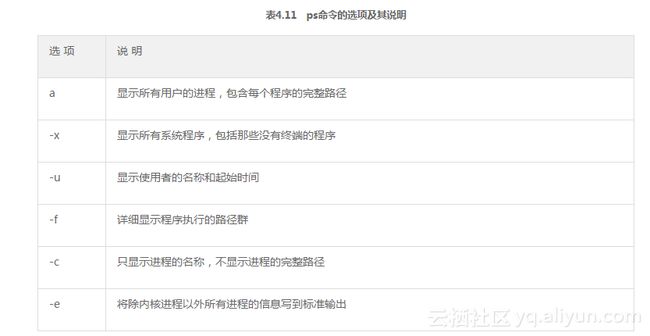
2.举例
1)要查看目前使用者的进程,使用以下命令,如图4.7所示。
默认ps命令输出使用者自己的进程。其中,
- PID是进程的标识号;
- TTY是进程所属的终端控制台;
- TIME列是进程所使用的总的CPU时间;
- CMD列列出正在执行的命令行。
2)要查看系统所有进程,使用以下命令。
[root@mylinux ~]#ps –ef
注意
ps命令是Linux系统最基本、最常用的且非常强大的进程查看命令,使用该命令可以确定哪些进程在运行,进程占用了多少资源,是否合理,运行状态是否正常,进程是否结束,进程有没有僵死现象,等等。该命令最常用的选项就是e、f、a、u,相应的选项组合为ps-ef、ps aux,可以通过这些组合准确定位系统进程运行状态。
4.2.17 top命令
top命令提供了对系统处理器状态的实时监控,它能够实时显示系统中各个进程的资源占用状况。该命令可以按照对CPU的使用、内存使用和执行时间对系统任务进程进行排序显示,同时top命令还可以通过交互式命令进行设定显示。
1.功能说明
查看即时活跃的进程,类似于Windows的任务管理器。其格式如下。
top [选项]
top的选项很多,这里列出常用的选项及其说明,如表4.12所示。
除了一些选项之外,top命令还有很多交互式命令。交互式命令就是在top命令执行过程中使用的一些命令,这些命令都是单个字母,从应用来讲,熟悉这些交互式命令至关重要。
2.举例
查看当前系统活动的进程,具体的命令和结果如图4.8所示。
从图4.8中可以看到,top的输出可以分为统计信息区和进程信息区两个部分,即前5行为统计信息区,下面几行为进程信息区,下面分别介绍两种信息区。
(1)统计信息区
第1行为任务队列信息,含义如下。
- 13:29:02:表示当前系统时间。
- up 3 days,23:15:表示系统已经启动3天零23小时15分钟了。
- 2 users:当前登录系统的用户数。
- load average: 0.47, 0.20, 0.10:表示系统平均负载,3个数值分别表示1分钟、5分钟、15分钟前到现在的系统平均负载值。
第2行和第3行分别为进程和CPU信息,具体含义如下。
- Tasks: 122 total:进程的总数。
- 1 running:正在运行的进程数。
- 121 sleeping:处于休眠状态的进程数。
- 0 stopped:停止的进程数。
- 0 zombie:僵死的进程数。
- Cpu(s):0.3% us:表示用户进程占用CPU的百分比。
- 0.1% sy:系统进程占用CPU的百分比。
- 0.0% ni:用户进程空间内改变过优先级的进程占用CPU的百分比。
- 99.3% id:空闲CPU占用的百分比。
- 0.2% wa:等待输入、输出的进程占用CPU的百分比。
最后两行输出的是内存信息,具体含义如下。
- Mem:4059952k total:系统的物理内存大小。
- 4009540k used:已经使用的物理内存大小。
- 50412k free:目前空余内存大小。
- 468964k buffers:用作内核缓冲区的内存大小。
- Swap:8193108k total:交换分区内存大小。
- 0k used:已经使用的交换分区大小。
- 8193108k free:空闲的交换分区大小。
- 2320396k cached:缓存大小。
(2)进程信息区
进程信息区显示了每个进程的运行状态,我们先来看一下每列输出的含义。
- PID:进程的id。
- USER:进程所有者的用户名。
- PR:进程优先级。
- NI:nice值。负值表示高优先级,正值表示低优先级。
- VIRT:进程使用的虚拟内存总量,单位KB。VIRT=SWAP+RES。
- RES:进程使用的、未被换出的物理内存大小,单位KB。RES=CODE+DATA,其中,CODE为执行代码占用的物理内存大小,DATA为数据占用的内存大小。
- SHR:共享内存大小,单位KB。
- S:进程状态,D表示不可中断的睡眠状态,R表示运行状态,S表示睡眠状态,T表示跟踪/停止,Z表示僵死进程。
- %CPU:上次更新到现在的CPU时间占用百分比。
- %MEM:进程占用的物理内存百分比。
- TIME+:进程总计使用的CPU时间,单位为1/100秒。
- COMMAND:正在运行进程的命令名或者命令路径。